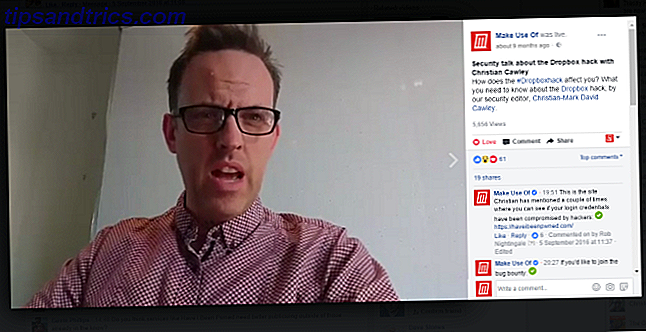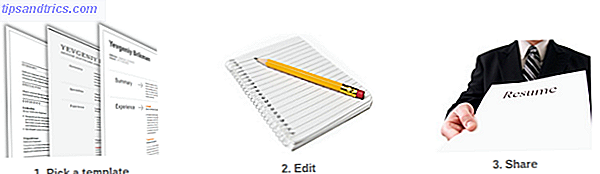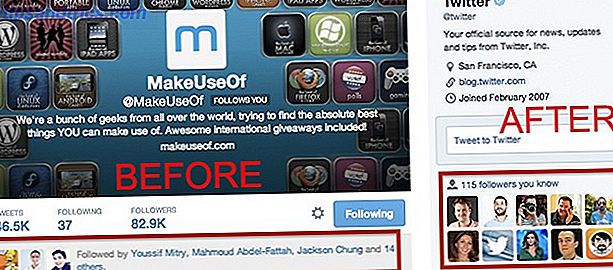Παρόλο που τα playlist δεν είναι τόσο απαραίτητα όσο οφείλονταν στη λειτουργία "Η μουσική σας" του Spotify Spotify Η μουσική σας συλλογή: Το τέλος του iTunes Spotify Η μουσική σας συλλογή: Το τέλος του iTunes Spotify δεν είναι πλέον ικανοποιημένο για να ανταγωνιστεί απλά το ραδιόφωνο ανταγωνίζονται την ιδέα να κατέχουν μουσική. Διαβάστε περισσότερα, πολλοί χρήστες τις χρησιμοποιούν για να κατηγοριοποιήσουν τις αγαπημένες τους μελωδίες. Για παράδειγμα, η λίστα αναπαραγωγής με αστέρια που ήταν μπροστά και στο κέντρο μπορεί να περιέχει τον κύριο κατάλογο των κομματιών σας. θα ήταν κρίμα να το χάσω.
Το Spotify χρειάζεται πραγματικά έναν τρόπο δημιουργίας αντιγράφων ασφαλείας όλων των λιστών αναπαραγωγής με τραγούδια. Μια φίλη έχασε απλά όλα τα τραγούδια της, όχι playlist ... θα κλάψα ...
- André (@ AndrC3A9) στις 16 Μαρτίου 2014
Ευτυχώς, με λίγη προετοιμασία μπορείτε να δημιουργήσετε αντίγραφα ασφαλείας για κάθε playlist Spotify.
Στην εφαρμογή του Spotify, θα δείτε όλες τις λίστες αναπαραγωγής σας στην αριστερή πλευρά. Μπορείτε να μεταφέρετε και να αποθέσετε κομμάτια σε ολόκληρη την εφαρμογή χωρίς να χρειαστεί να αντιγράψετε και να επικολλήσετε με το χέρι, αλλά γνωρίζατε ότι μπορείτε επίσης να μεταφέρετε συνδέσμους τραγουδιών έξω από το Spotify;
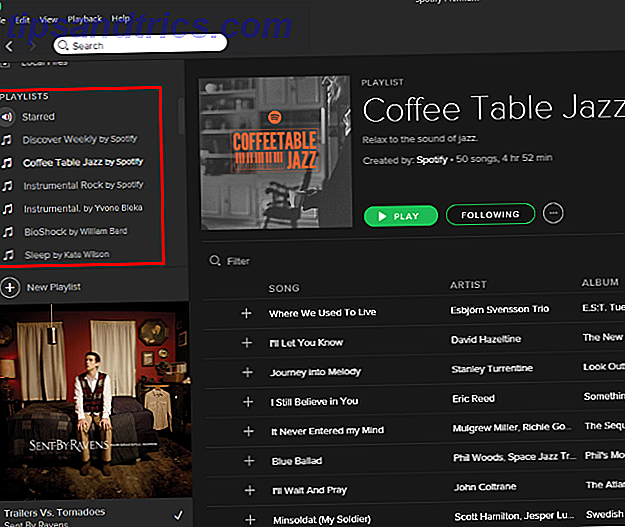
Αυτό είναι το τέχνασμα για την δημιουργία αντιγράφων ασφαλείας - απλά σύρετε μια λίστα αναπαραγωγής από το Spotify σε μια άλλη εφαρμογή. Ένα υπολογιστικό φύλλο στο Excel ή στο Φύλλο Google είναι ίσως η καλύτερη μέθοδος, αλλά μπορείτε επίσης να χρησιμοποιήσετε ένα αρχείο κειμένου, αφού αυτό δημιουργεί μόνο μια διεύθυνση URL στη λίστα αναπαραγωγής σας. Κάνοντας κλικ σε αυτό θα ξεκινήσει ο Spotify Web Player 7 Λόγοι για να ξεκινήσετε τη χρήση του Spotify Web Player Σήμερα 7 λόγοι για να ξεκινήσετε τη χρήση του Spotify Web Player Σήμερα, το Spotify πρόκειται να ταρακουνήσει τα πράγματα, κάνοντας την επιφάνεια εργασίας και τις εφαρμογές web πιο παρόμοια. Έτσι, είναι καιρός πολλοί από εμάς να ρωτήσουμε τον εαυτό μας: Γιατί όχι απλώς να χρησιμοποιήσετε την εφαρμογή Ιστού; Διαβάστε περισσότερα και θα έχετε πρόσβαση στη λίστα αναπαραγωγής σας!

Εάν θέλετε να δημιουργήσετε αντίγραφα ασφαλείας για μεμονωμένα τραγούδια για κάποιο λόγο, επωφεληθείτε από τις συντομεύσεις πληκτρολογίου Συντομεύσεις πληκτρολογίου Windows 101: Ο τελικός οδηγός Συντομεύσεις πληκτρολογίου Windows 101: Ο τελευταίος οδηγός Συντομεύσεις πληκτρολογίου μπορούν να σας εξοικονομήσουν ώρες. Μάθετε τις καθολικές συντομεύσεις πληκτρολογίου των Windows, τεχνάσματα πληκτρολογίου για συγκεκριμένα προγράμματα και μερικές άλλες συμβουλές για να επιταχύνετε την εργασία σας. Διαβάστε περισσότερα ; επιλέξτε πολλά κομμάτια κρατώντας CTRL ( CMD σε Mac) ή τα αρπάξετε όλα ταυτόχρονα πιέζοντας CTRL + A ( CMD + A σε Mac). Είναι πιο έξυπνο να δημιουργήσετε αντίγραφα ασφαλείας για τον ίδιο τον playlist, καθώς η επανασυναρμολόγηση μιας υπάρχουσας playlist από τα τραγούδια θα ήταν κουραστική.
Συμβουλή: Σε περίπτωση που το Spotify καταστρέψει τυχαία το λογαριασμό σας. μπορείτε να δημιουργήσετε αντίγραφα ασφαλείας των playlist επιλέγοντας όλα τα τραγούδια, αντιγραφή, επικόλληση σε αρχείο κειμένου.
- Kevin van Zonneveld (@kvz) 3 Μαΐου 2013
Μην ξεχάσετε να ελέγξετε άλλες βασικές συμβουλές Spotify 4 τρόποι που χρησιμοποιείτε Spotify Wrong χωρίς να το γνωρίζετε 4 τρόποι που χρησιμοποιείτε Spotify Wrong χωρίς να το γνωρίζετε Πολλοί άνθρωποι χρησιμοποιούν το Spotify. Αλλά το χρησιμοποιείτε αποτελεσματικά; Μάθετε 4 κοινά σφάλματα που προκαλούν οι χρήστες Spotify. Διαβάστε περισσότερα και διαβάστε τον πλήρη οδηγό μας για Spotify streaming Spotify Μουσική Streaming: Ο ανεπίσημος οδηγός Spotify Μουσική Streaming: Ο ανεπίσημος οδηγός Spotify είναι η μεγαλύτερη υπηρεσία μουσικής συνεχούς ροής γύρω. Εάν δεν είστε βέβαιοι πώς να το χρησιμοποιήσετε, αυτός ο οδηγός θα σας οδηγήσει μέσα από την υπηρεσία, καθώς και να προσφέρει μερικές κρίσιμες κορυφαίες συμβουλές. Διαβάστε περισσότερα εάν είστε νέοι.
Τι Playlist Spotify θα δημιουργήσετε αντίγραφα ασφαλείας; Ας γνωρίσουμε τη μουσική που ακούσατε σε ένα σχόλιο!
Πιστωτική εικόνα: Gil C μέσω του Shutterstock.com